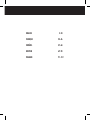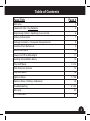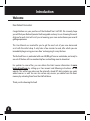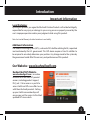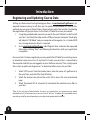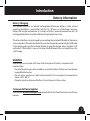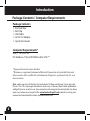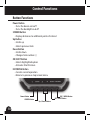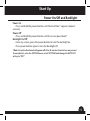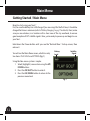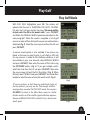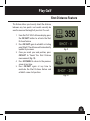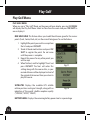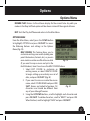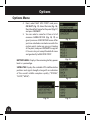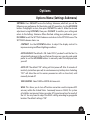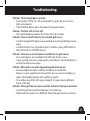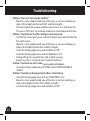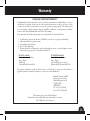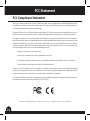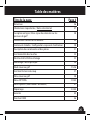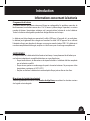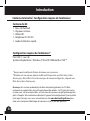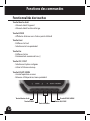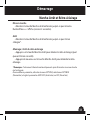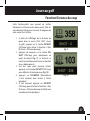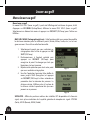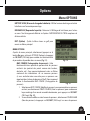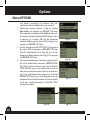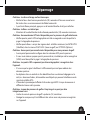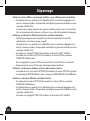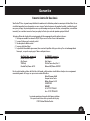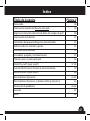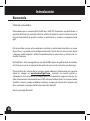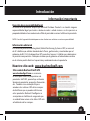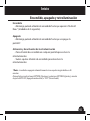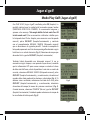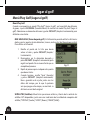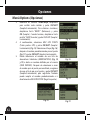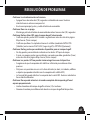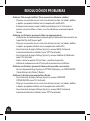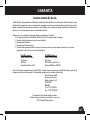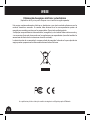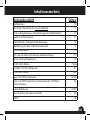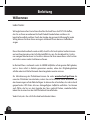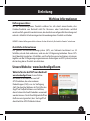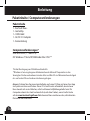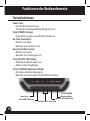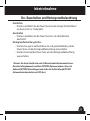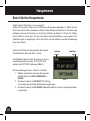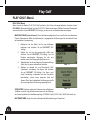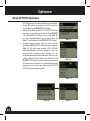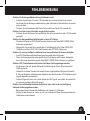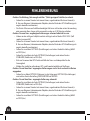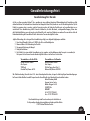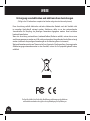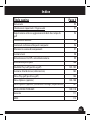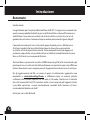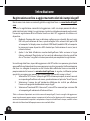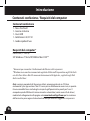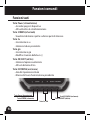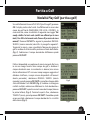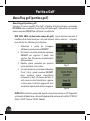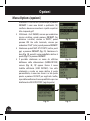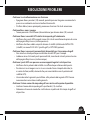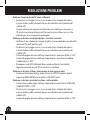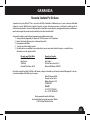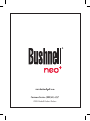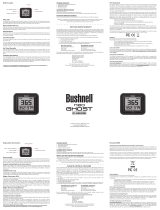Seite wird geladen ...

ENGLISH 3-24
FRANÇAIS 25-46
ESPAÑOL 47-68
DEUTSCH 69-90
ITALIANO 91-112
Seite wird geladen ...
Seite wird geladen ...
Seite wird geladen ...
Seite wird geladen ...
Seite wird geladen ...
Seite wird geladen ...
Seite wird geladen ...
Seite wird geladen ...
Seite wird geladen ...
Seite wird geladen ...
Seite wird geladen ...
Seite wird geladen ...
Seite wird geladen ...
Seite wird geladen ...
Seite wird geladen ...
Seite wird geladen ...
Seite wird geladen ...
Seite wird geladen ...
Seite wird geladen ...
Seite wird geladen ...
Seite wird geladen ...
Seite wird geladen ...
Seite wird geladen ...
Seite wird geladen ...
Seite wird geladen ...
Seite wird geladen ...
Seite wird geladen ...
Seite wird geladen ...
Seite wird geladen ...
Seite wird geladen ...
Seite wird geladen ...
Seite wird geladen ...
Seite wird geladen ...
Seite wird geladen ...
Seite wird geladen ...
Seite wird geladen ...
Seite wird geladen ...
Seite wird geladen ...
Seite wird geladen ...
Seite wird geladen ...
Seite wird geladen ...
Seite wird geladen ...
Seite wird geladen ...
Seite wird geladen ...
Seite wird geladen ...
Seite wird geladen ...
Seite wird geladen ...
Seite wird geladen ...
Seite wird geladen ...
Seite wird geladen ...
Seite wird geladen ...
Seite wird geladen ...
Seite wird geladen ...
Seite wird geladen ...
Seite wird geladen ...
Seite wird geladen ...
Seite wird geladen ...
Seite wird geladen ...
Seite wird geladen ...
Seite wird geladen ...
Seite wird geladen ...
Seite wird geladen ...
Seite wird geladen ...
Seite wird geladen ...
Seite wird geladen ...
Seite wird geladen ...

69
68
Inhaltsverzeichnis
Seitenüberschrift Seite #
Willkommen 70
Wichtige Informationen / Unsere Website 71
Online-Registrierung / Aktualisierung der Golfplatzdaten 72
Batterie-Informationen 73
Paketinhalte / Computeranforderungen 74
Abbildung der Teile und Bedienelemente 75
Tastenfunktionen 76
Ein-/Ausschalten und Hintergrundbeleuchtung 77
Erste Schritte/Hauptmenü 78
PLAY GOLF-Modus 79-80
Funktion für die Schlagweite 81
PLAY GOLF-Menü 82
Menü OPTIONS (Optionen) 83-86
Menü OPTIONS (Optionen) (Untermenü der SETTINGS
(Einstellungen}
85
Fehlerbehebung 87-88
Beschränkte zwei-Jahres Garantie 89
WEEE 90

70
Willkommen
Einleitung
Lieber Nutzer:
Wir beglückwünschen Sie zu Ihrem Kauf des Bushnell Neo+ Golf GPS. Wir hoen,
dass Sie an Ihrem erworbenen Bushnell-Produkt Freude haben und dieses als
benutzerfreundlich erachten. Durch die Angabe der genauen Entfernung für jeden
Schlag können Sie Ihren Score verringern und damit für ein besseres Golferlebnis
sorgen.
Dieses Benutzerhandbuch wurde erstellt, damit Sie Ihr Gerät optimal nutzen können
und um Ihnen bei den ersten Schritten behilich zu sein. Das Handbuch lässt sich in
nur wenigen Minuten lesen. Im Anschluss können Sie Ihren neuen Neo+ sofort nutzen
und sich an seinen vielen Funktionen erfreuen.
Im Bushnell Neo+ sind bereits mehr als 30.000 Golfplätze auf der ganzen Welt geladen,
und es kann sofort in Betrieb genommen werden, ohne dass Mitgliedsgebühren
anfallen oder zusätzliche Elemente heruntergeladen werden müssen.
Zur Aktualisierung der Platzdateien können Sie unter www.bushnell.igolf.com die
neuesten Platzdaten herunterladen, indem Sie ein kostenloses Konto einrichten und
den Anweisungen auf der Website folgen. So können Sie sicherstellen, dass die im Gerät
gespeicherten GPS-Daten alle neu hinzugefügten Golfplätze enthalten. Sie können
auch Plätze, die Sie aus dem Speicher des Neo+ gelöscht haben, wiederherstellen,
indem Sie sie erneut aus der iGolf-Datenbank herunterladen.
Vielen Dank, dass Sie sich für Bushnell entschieden haben.
Wichtige Informationen

71
Einleitung
Einleitung
Haftungsausschluss
Mit der Verwendung dieses Produkts erklären Sie sich damit einverstanden, dass
Outdoor-Produkte von Bushnell nicht für Personen- oder Sachschäden rechtlich
verantwortlich gemacht werden können, die durch die unsachgemäße Benutzung und/
oder das schlechte Urteilsvermögen bei Verwendung dieses Produkts entstehen.
HINWEIS: Andere Haftungsausschlüsse können Sie dem Abschnitt „Beschränkte Garantie“ entnehmen.
Zusätzliche Informationen
Das globale Positionsbestimmungssystem (GPS), ein Netzwerk bestehend aus 32
Satelliten, die die Erde umkreisen, wird von der US-Regierung betrieben. Dieses GPS-
Gerät benötigt mindestens 3 Satelliten, um Ihre Position genau bestimmen zu können.
Jegliche von der US-Regierung vorgenommenen Änderungen am GPS-System, könnten
die Leistung dieses Produkts einschränken.
Wichtige Informationen
Website für das Golf GPS von Bushnell
www.bushnellgolf.com ist eine Online-
Ressource für alle Benutzer von Golf
GPS-Produkten, die unter anderem
Produktsupport, FAQs usw. zur Verfügung
stellt. Sie dient des Weiteren als Portal für den
Zugri auf Golfplatzdateien von iGolf.com,
die mit diesen Bushnell-Produkten verwendet
werden können. Durch Ihre Mitgliedschaft bei
iGolf.com wird garantiert, dass Sie Zugri auf
die aktuellsten GPS-Platzdaten haben.
Unsere Website: www.bushnellgolf.com

72
72
Einleitung
Online-Registrierung / Aktualisierung der Golfplatzdaten
Dazu ist es nicht nötig, ein kostenloses Konto einzurichten und Ihr Neo+ bei www.bushnell.igolf.
com zu registrieren.
Dies erlaubt Ihnen jedoch, die bereits vorhandenen GPS-Platzdaten zu aktualisieren und neue
Plätze herunterzuladen. Die Registrierung ist kostenfrei und dauert nur wenige Minuten. Nach
abgeschlossener Registrierung haben Sie Zugri auf die aktuellsten GPS-Daten, die Sie für Ihr Gerät
verwenden können.
1. Verwenden Sie das zur Verfügung gestellte Kabel und schließen Sie das eine Ende des
Mini-USB-Anschlusses an die Vorderseite Ihres Neo+ und das andere Ende an einen
USB-Anschluss Ihres Computers an. Auf dem Display wird „USB Mode“ (USB-Modus)
angezeigt und Ihr Computer wird es als USB-Massenspeichergerät erkennen (kein Treiber
erforderlich).
2. Besuchen Sie www.bushnell.igolf.com, wählen Sie „Jetzt registrieren“ und geben Sie
die gewünschten Informationen ein. Klicken Sie dann auf „Weiter“ und folgen Sie den
Anweisungen, bis Ihre Registrierung abgeschlossen ist.
Sobald Sie Ihren Neo+ registriert haben, können Sie die GPS-Daten für einen vorhandenen Golfplatz
aktualisieren oder jederzeit einen neuen Golfplatz herunterladen. Stellen Sie zunächst sicher, dass
Ihr Neo+ mit dem Computer verbunden ist und dass Sie sich auf Ihrem iGolf.com-Konto angemeldet
haben. Wiederholen Sie anschließend diese Schritte, um vorhandene Golfplätze zu aktualisieren
oder andere Golfplätze auf Ihrem Neo+ herunterzuladen*.
1. Wählen Sie „GPS Courses“ (GPS-Golfplätze) in dem oberen Menüfeld aus und geben Sie den
Namen eines Golfplatzes in die Suchleiste ein. Gehen Sie anschließend auf die Schaltäche
„Search“ (Suchen).
2. Wählen Sie den gewünschten Golfplatz aus der Ergebnisliste aus, um zur entsprechenden
Download-Seite zu gelangen.
3. Wählen Sie „Download GPS & Scorecard“ (GPS & Scorekarte herunterladen), um die Dateien
des ausgewählten Golfplatzes auf Ihrem Neo+ herunterzuladen.
*Hinweis: Wenn Sie nur eine begrenzte Anzahl von Golfplätzen regelmäßig besuchen, empfehlen
wir Ihnen, Plätze einzeln zu aktualisieren (oder neu herunterzuladen). Ein „Voll-Sync“-Aktualisierung
für alle bereits geladenen Plätze kann viel Zeit in Anspruch nehmen (abhängig von Ihrer Download-
Geschwindigkeit und anderen Faktoren).

72
73
Einleitung
Auaden der Batterie
Dieses Produkt enthält eine eingebaute, auadbare Lithium-Ionen-Batterie. Unter
normalen Betriebsbedingungen hält eine vollständig aufgeladene Batterie 14-16
Stunden. Die Batterielaufzeit kann jedoch durch eine Vielzahl an Faktoren verkürzt
werden (Außentemperatur etc.). Alle wiederauadbaren Batterien verlieren langfristig
an eektiver Ladezeit.
Die Auadung der eingebauten Batterie erfolgt über ein USB-Kabel, das das Gerät mit
dem Computer verbindet. Alternativ kann die Batterie auch mit dem mitgelieferten
Adapter über das USB-Kabel aufgeladen werden. Stecken Sie das Netzteil dafür in eine
herkömmliche 220 V-Steckdose. Wenn die Batterie noch unbenutzt oder vollständig
entladen ist, sollten Sie für die vollständige Auadung sechs bis acht Stunden einplanen.
WARNUNG
Halten Sie die Batterieabdeckung stets geschlossen. Bei Verwendung eines falschen
Batterietyps besteht Explosionsgefahr.
•Versuchen Sie nicht die Batterie zu önen, auseinander zu nehmen oder zu reparieren.
Die Batterie muss von einem ausgebildeten Techniker ausgetauscht werden.
•Äußere Kontakte nicht zerdrücken, durchstechen oder kürzen. Keinen Temperaturen
über 60
o
C (140
o
F) aussetzen.
•Batterie ordnungsgemäß recyceln oder entsorgen. Nicht in Feuer oder Wasser
werfen.
Firmware/Software-Updates
Besuchen Sie regelmäßig www.bushnellgolf.com, um nach neuen Firmware- und
Software-Veröentlichungen zu suchen.
Batterie-Informationen

74
Einleitung
Paketinhalte
1 - Bushnell Neo+
1 - Gürtelclip
1 – USB-Kabel
1 - AC/DC 5 V-Adapter
1 - Kurzanleitung
Computeranforderungen*
USB-Anschluss (1.1 oder 2.0)
OS: Windows 7/Vista/XP/2000 oder Mac OSX **
*Für die Übertragung von Platzdaten erforderlich.
**Windows ist ein eingetragenes Markenzeichen der Microsoft Corporation in den
Vereinigten Staaten und anderen Ländern. Mac und Mac OS sind Warenzeichen der Apple
Inc. und in den USA und anderen Ländern eingetragen.
Hinweis: Frühere Neo-Versionen beinhalteten auch eine CD-Rom mit einer Sync App
zur Synchronisation und Treiber. Diese CD ist nicht mehr erforderlich, da der neue
Neo+ bereits mit vorinstallierten, sofort nutzbaren Golfplätzen geliefert wird. Ihr
Computer erkennt das Gerät automatisch (auch ohne Treiber), wenn Sie Ihr Konto
auf der www.bushnell.igolf.com Website einrichten und die neusten, aktualisierten
Platzdaten herunterladen.
Paketinhalte / Computeranforderungen

75
Einleitung
Teile / Bedienelemente
Abbildung der Teile und Bedienelemente
USB-Anschluss >
Entfernung zur Mitte
Entfernung zur
Vorderkante Grün
Entfernung zur
Hinterkante Grün
Taste SCREEN (Anzeige)
Tasten NACH OBEN/NACH UNTEN
Taste ESC/MENU
(Abbrechen/Menü)
Taste OK/SHOT (OK/Schlag)
Power-Taste/
Hintergrundbeleuchtung
Loch #

76
Power-Taste
•SchaltetdasGerätein&aus
•SchaltetdieHintergrundbeleuchtungein&aus
Taste SCREEN (Anzeige)
•ZeigtEntfernungenzuzusätzlichenPunktenan
Up-Taste (Nach oben)
•Blättertnachoben
•WechseltzumnächstenLoch
Down-Taste (Nach unten)
•Blättertnachunten
•WechseltzumvorherigenLoch
Taste OK/SHOT (OK/Schlag)
•WähltdiemarkierteOptionaus
•AktiviertdieSchlagdistanz
Taste ESC/MENU (Abbrechen/Menü)
•BrichtdenaktuellenVorgangab
•WechseltzumvorherigenSchritt/Bildschirm/Menü
Tastenfunktionen
Taste ESC/MENU
(Abbrechen/Menü)
Taste OK/SHOT (OK/Schlag)
Power-Taste
Taste SCREEN (Anzeige)
Nach oben, nach unten Taste
Funktionen der Bedienelemente

77
Inbetriebnahme
Ein-/Ausschalten und Hintergrundbeleuchtung
Einschalten
• Drücken und halten Sie die Power-Taste, bis die Anzeige “Bushnell Neo+”
erscheint (nach ca. 2 Sekunden).
Ausschalten
• Drücken und halten Sie die Power-Taste, bis sich der Bildschirm
abschaltet*.
Hintergrundbeleuchtung An/Aus
• Drücken Sie, egal in welchem Menü Sie sich gerade benden, auf die
Power-Taste, um die Hintergrundbeleuchtung einzuschalten.
• Drücken Sie erneut die Power-Taste, um die Hintergrundbeleuchtung
auszuschalten.
* Hinweis: Das Gerät schaltet sich nach 45 Minuten Inaktivität automatisch aus.
Diese Einstellung können Sie im Menü OPTIONS (Optionen) ändern. Gehen Sie
dafür auf SETTINGS (Einstellungen) und stellen Sie die Einstellung AUTO OFF
(Automatisches Ausschalten) auf OFF (Aus).

78
Erste Schritte/Hauptmenü
Hauptmenü
Sind Sie bereit, Ihren Neo+ zu verwenden?
Stellen Sie zunächst sicher, dass die Batterie vollständig aufgeladen ist. Wenn Sie das
Gerät zum ersten Mal verwenden, sollten Sie die Batterie mindestens 6 Stunden lang
auaden (weitere Infos nden Sie im Abschnitt „Auaden der Batterie“ auf Seite 73). Stellen
Sie als Nächstes sicher, dass Sie sich unter freiem Himmel benden, um ein gutes GPS-
Satellitensignal zu empfangen. Jetzt sind Sie für das Einschalten und die Verwendung
Ihres Neo+ bereit.
Halten Sie die Power-Taste gedrückt, bis Sie den
Startbildschirm „Bushnell Neo+“ sehen.
Anschließend sehen Sie das Hauptmenü, das aus
zwei Menüpunkten besteht: PLAY GOLF (Golf
spielen) und OPTIONS (Optionen) (Abb. 1).
Die Verwendung des Neo+ -Menüs ist einfach:
1. Wählen (markieren) Sie einen Menüpunkt
mithilfe der Tasten NACH OBEN/NACH
UNTEN.
2. Drücken Sie die Taste OK/SHOT (OK/Schlag),
um zu dem gewünschten Menüpunkt zu gelangen.
3. Drücken Sie die Taste ESC/MENU (Abbrechen/Menü), um zum vorherigen Menü
zu wechseln.
Abb. 1
Batterie-
stand
Satelliten-
signal

78
79
Play Golf
PLAY GOLF-Modus
Wenn PLAY GOLF (Golf spielen) markiert ist, drücken Sie auf OK. Der
Bildschirm zeigt SEARCHING FOR LOCAL COURSES (Nach lokalen
Plätzen suchen) an. Wenn stattdessen diese Meldung erscheint:
“Not enough satellites for local search” (Nicht genügend Satelliten für
die lokale Suche vorhanden.) Drücken Sie auf OK, um die manuelle
Suche zu starten. Drücken Sie auf OK/SHOT (OK/Schlag) und
folgen Sie der im nächsten Abschnitt (*Seite 80) beschriebenen
Vorgehensweise für die MANUAL SEARCH (Manuelle Suche).
Sobald die Suche abgeschlossen ist, wird eine Liste an Golfplätzen,
nach Entfernung von Ihrem aktuellen Standort geordnet,
angezeigt (Abb. 2). Wählen Sie den gewünschten Platz aus der
Liste aus und drücken Sie die Taste OK/SHOT (OK/Schlag).
Es besteht des Weiteren die Möglichkeit einer manuellen
Suche. Wenn keine Plätze gefunden werden oder der von Ihnen
gewünschte Platz nicht aufgelistet ist (wenn GPS-Informationen
für einen neuen Platz zu der iGolf.com-Datenbank hinzugefügt
werden, können Sie über Ihr Benutzerkonto darauf zugreifen),
gehen Sie auf MANUAL SEARCH (manuelle Suche) und drücken Sie
die Taste OK/SHOT (OK/Schlag) und geben Sie dann den Namen
des Landes mithilfe der Tasten NACH OBEN/NACH UNTEN ein
(Abb. 3). Wenn Sie mehrere Ergebnisse erhalten, wählen Sie das
Land aus der Liste und drücken Sie auf OK/SHOT (OK/Schlag)
und geben Sie anschließend den Platznamen ein (mindestens
die ersten beiden Buchstaben) (Abb. 4). Gehen Sie anschließend
auf SEARCH (Suche) und drücken Sie die Taste OK/SHOT (OK/
Schlag). Anschließend sollten Sie den gewünschten Platz aus der
Ergebnisliste der Suche auswählen können (Abb. 5).
Abb. 2
Abb. 5
Abb. 4
Abb. 3

80
PLAY GOLF-Modus
Play Golf
Sobald Sie Ihren Platz ausgewählt haben, zeigt der
Bildschirm Ihnen die Entfernung von Ihrem aktuellen
Standort bis zur Mitte (größte Zahl), zur Vorderkante
(F) und zur Hinterkante (B) des ersten Lochs auf dem
Platz an (Abb. 6).
Der Neo+ springt automatisch zum nächsten Loch,
wenn Sie sich auf dem Platz bewegen. Sie können
jedoch jederzeit manuell ein anderes Loch als das
aktuell gewählte auswählen, indem Sie die Tasten
NACH OBEN/NACH UNTEN drücken.
Drücken Sie auf SCREEN (Anzeige), um die Entfernung
zu weiteren Stellen auf der Grünäche anzuzeigen
(Abb. 7). Drücken Sie die Taste NACH UNTEN, um
den nächsten Bildschirm mit zusätzlichen Punkten
anzusehen (Abb. 8).
Loch # Entfernung zur Mitte
Entfernung zur
Vorderkante
Entfernung zur
Hinterkante
Abb. 6
Abb.7
Abb. 8
*Wenn Sie sich in einem geschlossenen Raum
benden und keine freie Sicht zum Himmel haben,
erscheint möglicherweise die Meldung “Not enough
satellites...” (Nicht genügend Satelliten), wenn Sie in
den PLAY GOLF-Modus (Golf spielen) gehen. Drücken
Sie die Taste ESC/MENU (Abbrechen/Menü), um zum
Hauptmenü zurückzukehren, zu einem besseren
Standort zu wechseln und/oder um zu sehen, ob
sich das Satellitensignal verbessert. Drücken Sie
anschließend (mit ausgewähltem PLAY GOLF-Modus
(Golf spielen} auf OK und versuchen Sie erneut eine
lokale Suche durchzuführen.

80
81
Play Golf
Funktion für die Schlagweite
Mithilfe dieser Funktion können Sie auf einfache
Weise die Entfernung zwischen zwei beliebigen
Punkten feststellen. Beim normalen Einsatz wird
diese Funktion für die Messung der Schlagdistanz
verwendet. Verwendung:
1. Drücken Sie in der Anzeige der Entfernung
im Modus PLAY GOLF (Golf spielen) auf
die Taste OK/SHOT (OK/Schlag), um die
Funktion für die Messung der Schlagdistanz
zu aktivieren.
2. Drücken Sie erneut auf OK/SHOT (OK/
Schlag), um einen Startpunkt festzulegen
(Abb. 9). Die Entfernung wird, während Sie
sich bewegen, automatisch aktualisiert.
3. Drücken Sie, sobald Sie Ihre Endposition
erreicht haben, auf OK/SHOT (OK/Schlag),
um die Messung der Schlagdistanz
anzuhalten (Abb. 10).
4. Drücken Sie ESC/MENU (Abbrechen/Menü),
um jederzeit zum vorherigen Bildschirm zu
wechseln.
5. Drücken Sie erneut auf OK/SHOT (OK/
Schlag), um die Funktion zur Messung der
Schlagdistanz wieder einzuschalten und
eine neue Startposition festzulegen.
Abb. 9
Abb. 10

82
PLAY GOLF-Menü
PLAY GOLF-Menü
Wenn Sie sich im Modus PLAY GOLF (Golf spielen) in der Distanz-Anzeige benden, drücken Sie auf
ESC/MENU (Abbrechen/Menü), um das PLAY GOLF-Menü anzuzeigen. Wählen Sie einen Menüpunkt
aus und drücken Sie auf OK/SHOT (OK/Schlag), um diesen zu verwenden oder anzuzeigen:
MAP GOLF HOLE (Loch erfassen): Diese Funktion ermöglicht es Ihnen, die für die verschiedenen
Punkte (Vorderkante, Mitte, Hinterkante etc.) angegebenen Entfernungen für das aktuelle Loch
zu bearbeiten. Verwendung:
1. Markieren Sie die Stelle, die Sie neu festlegen
möchten und drücken Sie auf OK/SHOT (OK/
Schlag).
2. Stellen Sie sich an die gewünschte Stelle und
drücken Sie auf OK/SHOT (OK/Schlag), um die
Position einzutragen. Bewegen Sie sich erst
wieder, wenn der Vorgang abgeschlossen ist.
3. Wiederholen Sie diesen Vorgang für jede beliebige
Stelle, die Sie gerne aufzeichnen würden.
4. Blättern sie danach bis zum Menüpunkt SAVE
(Speichern), markieren Sie diesen und drücken
Sie auf OK/SHOT (OK/Schlag). Der Neo+ wird
diese Einstellung zusammen mit den Kursdaten
beibehalten, sodass beim nächsten Spiel auf
diesem Platz Ihre bearbeitete Entfernung anstelle
der ursprünglichen Entfernung angezeigt wird.
SATELLITEN: Zeigt die relativen Positionen der verfügbaren
Satelliten und die Signalstärke zusammen mit der Anzeige
der Gesamtqualität des Satellitenempfangs (STRONG (Stark), GOOD (Gut), WEAK (Schwach} an.
BATTERIESTAND: Zeigt die noch verbleibende Batterieleistung in Prozent an.
Abb. 11
Abb. 12
Play Golf

82
83
Menü OPTIONS (Optionen)
Play Golf
Optionen
RESUME PLAY (Spiel fortsetzen): Wechselt zur Entfernungsanzeige für das aktuelle Loch.
Alle von Ihnen durchgeführten Änderungen über die Option MAP GOLF HOLE (Loch erfassen)
werden anstelle der ursprünglich festgelegten Entfernung angezeigt.
EXIT (Beenden): Beendet das PLAY GOLF-Menü und kehrt zum Hauptmenü zurück.
MENÜ OPTIONS (Optionen)
Wählen Sie im Hauptmenü (drücken Sie zur Markierung die
Taste NACH UNTEN) OPTIONS (Optionen) aus und drücken Sie
auf OK/SHOT (OK/Schlag), um auf die folgenden Funktionen
und Eigenschaften im Menü OPTIONS (Optionen) zuzugreifen
(Abb. 13):
MAP COURSE (Golfplatz kartieren): Diese Funktion
ermöglicht es Ihnen, die bestehenden Platzdaten
anzupassen (neue Stellen hinzuzufügen, wie Bunker
und Gefahrenzonen) oder eine komplett neue
Platzdatendatei zu erstellen (wenn Sie einen Platz kartieren möchten, der noch nicht in der
iGolf-Datenbank enthalten ist). Uns so wird die Funktion MAP
COURSE (Golfplatz kartieren) verwendet:
1. Verwenden Sie die Option EDIT COURSE (Platz
bearbeiten), um einen bestehenden Platz anzupassen
oder gehen Sie auf CREATE COURSE (Platz erstellen),
um einen komplett neuen Datensatz anzulegen und
drücken Sie auf OK/SHOT (OK/Schlag)(Abb. 14).
2. Wenn Sie den Platznamen bearbeiten oder neu
erstellen möchten, wählen Sie COURSE NAME
(Platzname) aus und drücken Sie auf OK/SHOT (OK/Schlag). Die Platznamen sind
auf vierzehn (14) Zeichen beschränkt und sollten sich von den Namen anderer
Golfplätze unterscheiden.
3. Blättern Sie mithilfe der Tasten NACH OBEN/NACH UNTEN, um jedes Zeichen
zu markieren und drücken Sie auf OK/SHOT (OK/Schlag). Blättern Sie zu
Abb. 13
Abb. 14

84
Menü OPTIONS (Optionen)
Optionen
BKSPC(Rücktaste), um Zeichen zu löschen und drücken
Sie auf OK. Gehen Sie danach auf SAVE (Speichern)
und drücken Sie auf OK/SHOT (OK/Schlag).
4. Wählen Sie als Nächstes MAP GPS POINTS (GPS-Punkte
kartieren) aus und drücken Sie auf die Taste OK/SHOT
(OK/Schlag)(Abb. 15). Wählen Sie das Loch (Abb. 16)
und die Standardbezeichnung für die Position aus
(Abb. 17) und drücken Sie auf OK/SHOT (OK/Schlag).
5. Sie können einen Namen dafür aus einer Liste mit
geläugen ABBREVIATIONS (Abkürzungen) auswählen
(Abb. 18, 19) oder einen eigenen USER DEFINED
(benutzerdenierten) Namen vergeben. Nach der
Auswahl oder Erstellung eines Namens für die
benutzerspezische Position stellen Sie sicher, dass Sie
auf der richtigen Position stehen und drücken Sie auf
OK/SHOT (OK/Schlag), um diese Position einzutragen.
Sie können auch einfach die Standardbezeichnung
akzeptieren und direkt zum Menüpunkt REGISTER
POINT (Position eintragen) gehen.
Abb. 15
Abb. 16
Abb. 17
Abb. 19
Abb. 18

84
85
Optionen
Menü OPTIONS (Optionen) (Untermenü der SETTINGS (Einstellungen}
BATTERIESTAND: Zeigt die noch verbleibende Batterieleistung in Prozent an.
SATELLITEN: Zeigt die relativen Positionen der verfügbaren Satelliten und die Signalstärke
zusammen mit der Anzeige der Gesamtqualität des Satellitenempfangs (STRONG (Stark),
GOOD (Gut), WEAK (Schwach} an.
SETTINGS (Einstellungen): Drücken Sie die Taste OK/SHOT (OK/Schlag), um das Untermenü
der Einstellungen anzuzeigen. Dort können Sie die folgenden Benutzereinstellungen für den
Bildschirm und den GPS-Betrieb einrichten. Verwenden Sie die Tasten NACH OBEN/NACH
UNTEN, um ein Element zu markieren. Drücken Sie anschließend auf die Taste OK/SHOT (OK/
Schlag), um dieses auszuwählen. Führen Sie die gewünschten Änderungen mit den Tasten
NACH OBEN/NACH UNTEN durch und drücken Sie anschließend auf die Taste OK/SHOT
(OK/Schlag), um Ihre Einstellungen zu bestätigen und zum Untermenü der Einstellungen
zurückzukehren. Drücken Sie, nachdem Sie Ihre Einstellungen vorgenommen haben, auf
die Taste ESC/MENU (Abbrechen/Menü), um das Untermenü SETTINGS (Einstellungen)
zu verlassen und zum Menü OPTIONS (Optionen) zu wechseln. Das Untermenü SETTINGS
(Einstellungen) beinhaltet folgende Menüpunkte:
• CONTRAST (Kontrast): Verwenden Sie die Tasten NACH OBEN/NACH UNTEN, um den
Bildschirmkontrast und die Ansicht den verschiedenen Lichtverhältnissen anzupassen.
• AUTO ADVANCE (Automatisches Weiterspringen): Diese Funktion ist standardmäßig auf
ON (Ein) gestellt. Wählen Sie OFF (Aus), wenn Sie nicht möchten, dass der Neo+ während
des Spiels automatisch zum nächsten Loch auf dem Platz weiterspringt und Sie lieber
die Tasten NACH OBEN/NACH UNTEN verwenden möchten, um das angezeigte Loch
manuell auszuwählen.
• AUTO OFF (Automatisches Ausschalten): Diese Funktion ist standardmäßig auf ON (Ein)
gestellt und schaltet das Gerät nach 45 Minuten Inaktivität (wenn keine Tasten gedrückt
werden) aus, um unnötigen Batterieverbrauch zu vermeiden. Wählen Sie OFF (Aus),
wenn das Gerät so lange in Betrieb sein soll, bis es manuell ausgeschaltet wird.
• YARDS/METERS (Yards/Meter): Wählen Sie als Maßeinheit zur Entfernungsbestimmung
YARD oder METER aus.
• WAAS: Diese Funktion ermöglicht es Ihnen, die Standortkorrektur, die innerhalb der USA

86
für eine bessere GPS-Genauigkeit verwendet wird, auszuschalten. Dieses gemeinhin
als WAAS bekannte System, bestehend aus Satelliten und Bodenstationen, korrigiert
das GPS-Signal in vielen Regionen der USA. Sie müssen die WAAS-Einstellungen
möglicherweise an den geograschen Standort anpassen. Diese Funktion ist
standardmäßig auf ON (Ein) gestellt.
• STABILIZER (Stabilisator): Ermöglicht es Ihnen, den Aktualisierungsmodus für die
GPS-Position auszuwählen. Ist der Stabilisator auf ON (Ein) gestellt, aktualisiert der
Neo+ die GPS-Entfernungsanzeigen nicht, wenn das Gerät nicht bewegt wird (wenn
Sie stehenbleiben). Das kann besonders nützlich sein, wenn die Entfernungsanzeigen
schwanken, obwohl Sie sich nicht bewegen. Diese Funktion ist standardmäßig auf ON
(Ein) gestellt.
• DEFAULT (Standard): Durch das drücken auf OK, erscheint die Anzeige „RESTORE?“
(Zurücksetzen?) - Gehen Sie auf YES (Ja) und drücken Sie erneut auf OK, um den
Neo+ GPS auf seine Werkseinstellungen zurückzusetzen. Alle Menüpunkte im Menü
OPTIONS (Optionen) (wie unten aufgeführt) werden auf Ihre Standardeinstellungen
zurückgesetzt. Jegliche Änderungen, die Sie mithilfe der Option MAP GOLF HOLE
(Loch erfassen) im Menü PLAY (Spielen) vorgenommen haben, werden mit den
ursprünglich eingestellten Entfernungsdaten für den Platz ersetzt (besonders
praktisch, um auf schnelle Weise neu anzufangen und Löcher neu zu erfassen). Neue,
über die Optionen MAP COURSE>CREATE COURSE (Platz kartieren>Platz erstellen)
erstellten Platzdaten werden jedoch nicht verloren gehen.
DELETE COURSE (PLATZ LÖSCHEN): Mit dieser Option wird eine Datei mit Golfplatzdaten aus
dem internen Speicher des Neo+ gelöscht. Markieren Sie die Option DELETE COURSE (Platz
löschen) im Menü OPTIONS (Optionen) und drücken Sie auf die Taste OK/SHOT (OK/Schlag).
Wählen Sie den Golfplatz aus der Liste aus und drücken Sie auf die Taste OK/SHOT (OK/Schlag).
Bestätigen Sie den Löschvorgang mit YES (Ja) und drücken Sie auf die Taste OK/SHOT (OK/
Schlag). Wenn Sie die gelöschten Platzdaten zu einem späteren Zeitpunkt wiederherstellen
möchten, verbinden Sie einfach den Neo+ mit Ihrem Computer, melden Sie sich bei Ihrem
iGolf-Konto an und laden Sie sich die gewünschten Platzdaten herunter.
ABOUT (Infos): Zeigt die Softwareversion an.
Options Menu
Optionen

86
87
FEHLERBEHEBUNG
Problem: Die Hintergrundbeleuchtung funktioniert nicht.
• Schalten Sie den Neo+ für zehn (10) Sekunden aus und versuchen Sie es erneut.
Versuchen Sie die Hintergrundbeleuchtung bei schwachen Lichtverhältnissen erneut
einzuschalten.
• Drücken Sie im Hauptmenü die Power-Taste und lassen Sie die Taste wieder los.
Problem: Der Neo+ kann nicht mehr ausgeschaltet werden.
• Drücken Sie auf die Power-Taste und halten Sie sie für mindestens zehn (10) Sekunden
gedrückt.
Problem: Für den gewählten Golfplatz gibt es keine GPS-Daten.
• Wurden die kartierten GPS-Punkte vor dem Verlassen der Seite MAP COURSE (Platz
kartieren) gespeichert?
• Überprüfen Sie, ob der Neo+ mindestens 3 Satelliten erfasst hat (über SATELLITES
(Satelliten) im Menü PLAY GOLF (Golf spielen) oder OPTIONS (Optionen}.
Problem: Für meinen Golfplatz sind keine benutzerspezischen Positionen verfügbar.
• Die GPS-Platzdaten enthalten keine benutzerspezischen Positionen.
• Wenn Sie Ihre eigenen benutzerspezischen Positionen erstellt haben, denken Sie
daran, diese vor dem Verlassen der Seite MAP COURSE (Platz kartieren) zu speichern.
Problem: GPS-Punkte können nicht kartiert/auf dem Gerät eingetragen werden.
• Vergewissern Sie sich, ob die Stärke des Satellitensignals für das Erfassen präziser
Daten ausreicht.
• Gehen Sie zu einem Standort mit einem klaren, ungehinderten Blick zum Himmel (z.
B. fern von Bäumen, Gebäuden oder Objekten, die die Stärke des GPS-Satellitensignals
negativ beeinussen könnten).
• Auch die Tageszeit kann sich auf die Stärke des GPS-Signals auswirken. Versuchen Sie
es zu einem späteren Zeitpunkt erneut.
Problem: Der vollständige Name des Golfplatzes kann nicht in das zur Verfügung
stehende Feld eingegeben werden.
• Begrenzen Sie den Namen des Golfplatzes auf vierzehn (14) Zeichen.
• Kürzen Sie den Namen ab, sodass er sich von anderen auf Ihrem Gerät gespeicherten
Golfplätzen unterscheidet.
Seite wird geladen ...
Seite wird geladen ...
Seite wird geladen ...
Seite wird geladen ...
Seite wird geladen ...
Seite wird geladen ...
Seite wird geladen ...
Seite wird geladen ...
Seite wird geladen ...
Seite wird geladen ...
Seite wird geladen ...
Seite wird geladen ...
Seite wird geladen ...
Seite wird geladen ...
Seite wird geladen ...
Seite wird geladen ...
Seite wird geladen ...
Seite wird geladen ...
Seite wird geladen ...
Seite wird geladen ...
Seite wird geladen ...
Seite wird geladen ...
Seite wird geladen ...
Seite wird geladen ...
Seite wird geladen ...
Seite wird geladen ...
Seite wird geladen ...
-
 1
1
-
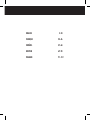 2
2
-
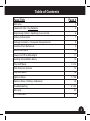 3
3
-
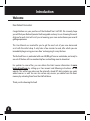 4
4
-
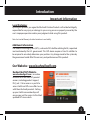 5
5
-
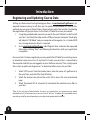 6
6
-
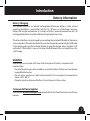 7
7
-
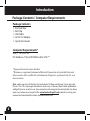 8
8
-
 9
9
-
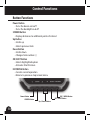 10
10
-
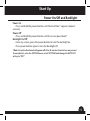 11
11
-
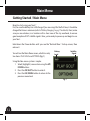 12
12
-
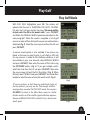 13
13
-
 14
14
-
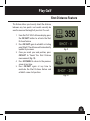 15
15
-
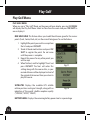 16
16
-
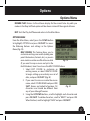 17
17
-
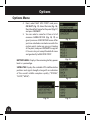 18
18
-
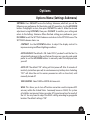 19
19
-
 20
20
-
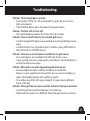 21
21
-
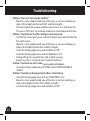 22
22
-
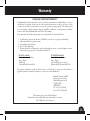 23
23
-
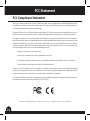 24
24
-
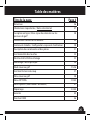 25
25
-
 26
26
-
 27
27
-
 28
28
-
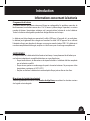 29
29
-
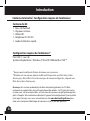 30
30
-
 31
31
-
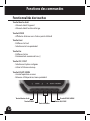 32
32
-
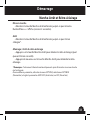 33
33
-
 34
34
-
 35
35
-
 36
36
-
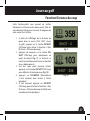 37
37
-
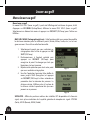 38
38
-
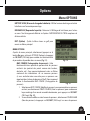 39
39
-
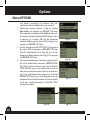 40
40
-
 41
41
-
 42
42
-
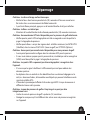 43
43
-
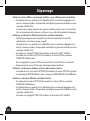 44
44
-
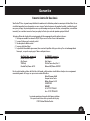 45
45
-
 46
46
-
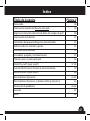 47
47
-
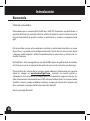 48
48
-
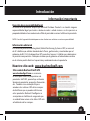 49
49
-
 50
50
-
 51
51
-
 52
52
-
 53
53
-
 54
54
-
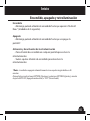 55
55
-
 56
56
-
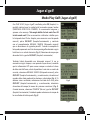 57
57
-
 58
58
-
 59
59
-
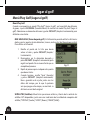 60
60
-
 61
61
-
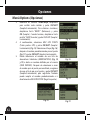 62
62
-
 63
63
-
 64
64
-
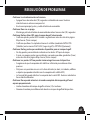 65
65
-
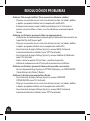 66
66
-
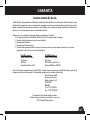 67
67
-
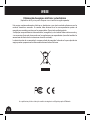 68
68
-
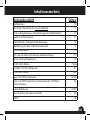 69
69
-
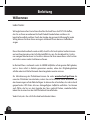 70
70
-
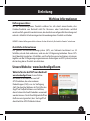 71
71
-
 72
72
-
 73
73
-
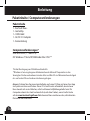 74
74
-
 75
75
-
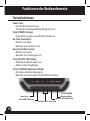 76
76
-
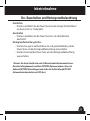 77
77
-
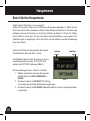 78
78
-
 79
79
-
 80
80
-
 81
81
-
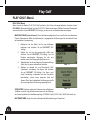 82
82
-
 83
83
-
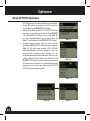 84
84
-
 85
85
-
 86
86
-
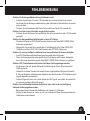 87
87
-
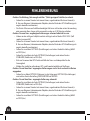 88
88
-
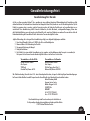 89
89
-
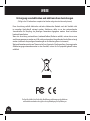 90
90
-
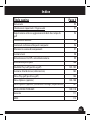 91
91
-
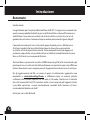 92
92
-
 93
93
-
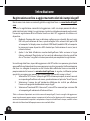 94
94
-
 95
95
-
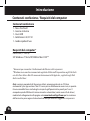 96
96
-
 97
97
-
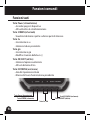 98
98
-
 99
99
-
 100
100
-
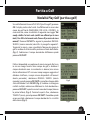 101
101
-
 102
102
-
 103
103
-
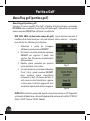 104
104
-
 105
105
-
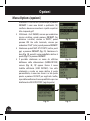 106
106
-
 107
107
-
 108
108
-
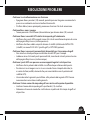 109
109
-
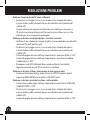 110
110
-
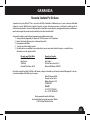 111
111
-
 112
112
-
 113
113
-
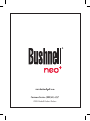 114
114
in anderen Sprachen
- English: Bushnell Neo+ User manual
- français: Bushnell Neo+ Manuel utilisateur
- español: Bushnell Neo+ Manual de usuario
- italiano: Bushnell Neo+ Manuale utente
Verwandte Artikel
-
Bushnell 201951 Benutzerhandbuch
-
Bushnell Neo+ Benutzerhandbuch
-
Bushnell Neo Ion Schnellstartanleitung
-
Mode d'Emploi pdf Bushnell Neo X GPS Benutzerhandbuch
-
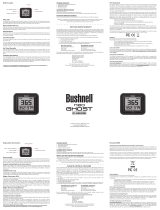 Mode d'Emploi pdf Bushnell Neo Ghost Benutzerhandbuch
Mode d'Emploi pdf Bushnell Neo Ghost Benutzerhandbuch
-
Bushnell Phantom GPS Range Finder Benutzerhandbuch
-
Bushnell GOLF 201835 HYBRID Laser/GPS Rangefinder Benutzerhandbuch
-
Bushnell Ion 2 Bedienungsanleitung
-
Bushnell PP1010 Benutzerhandbuch
-
Bushnell BACKTRACK GPS FishTrack Benutzerhandbuch